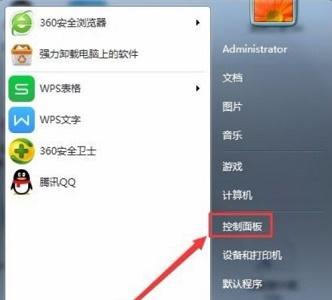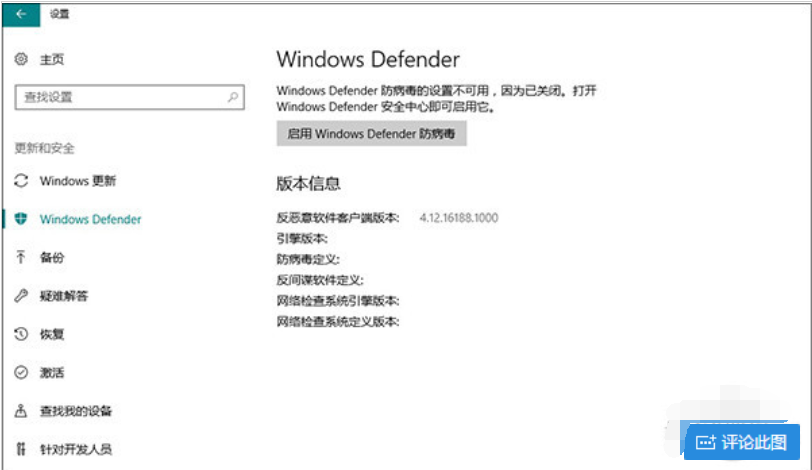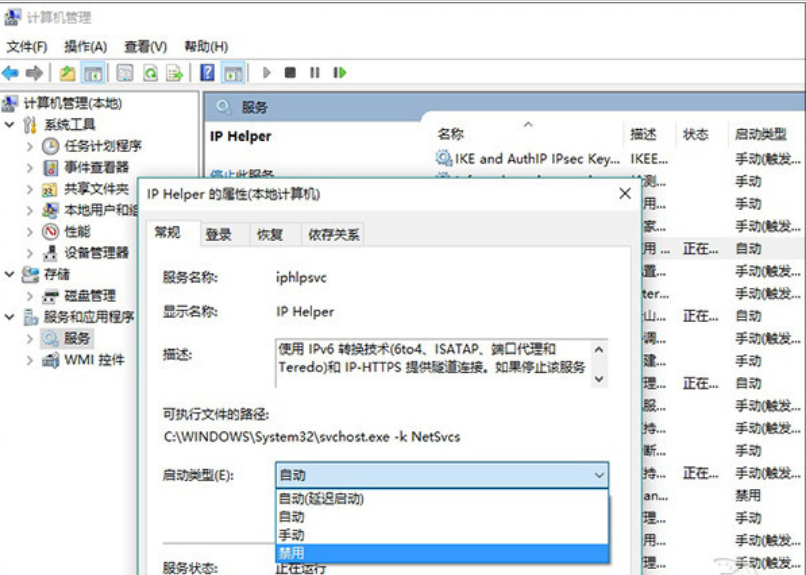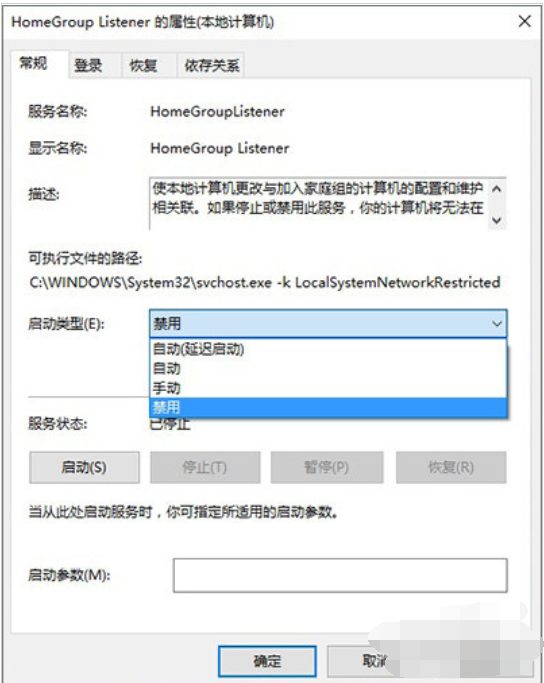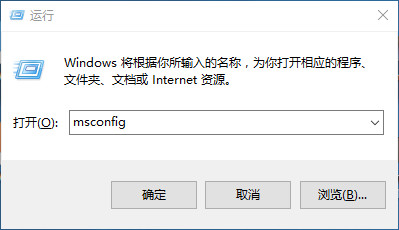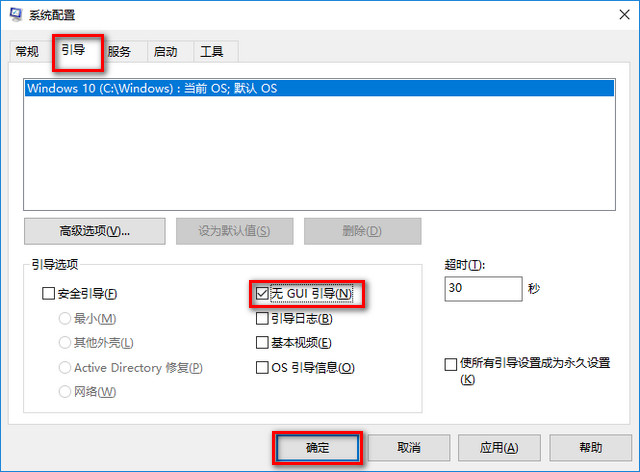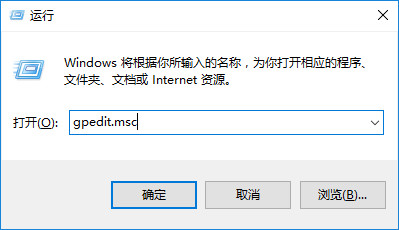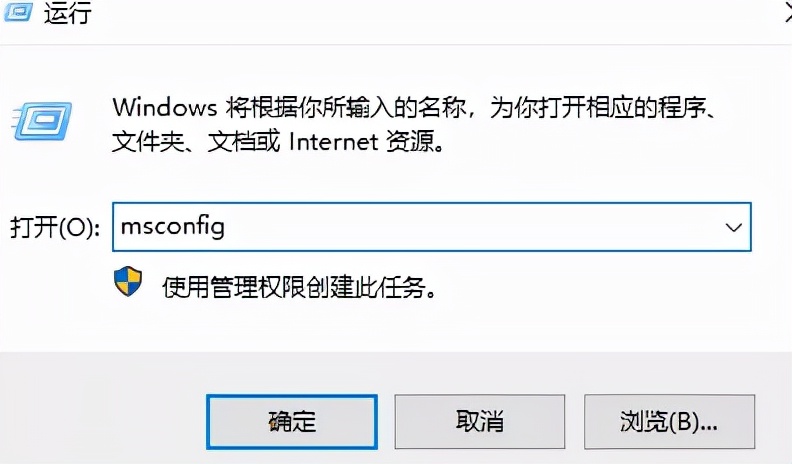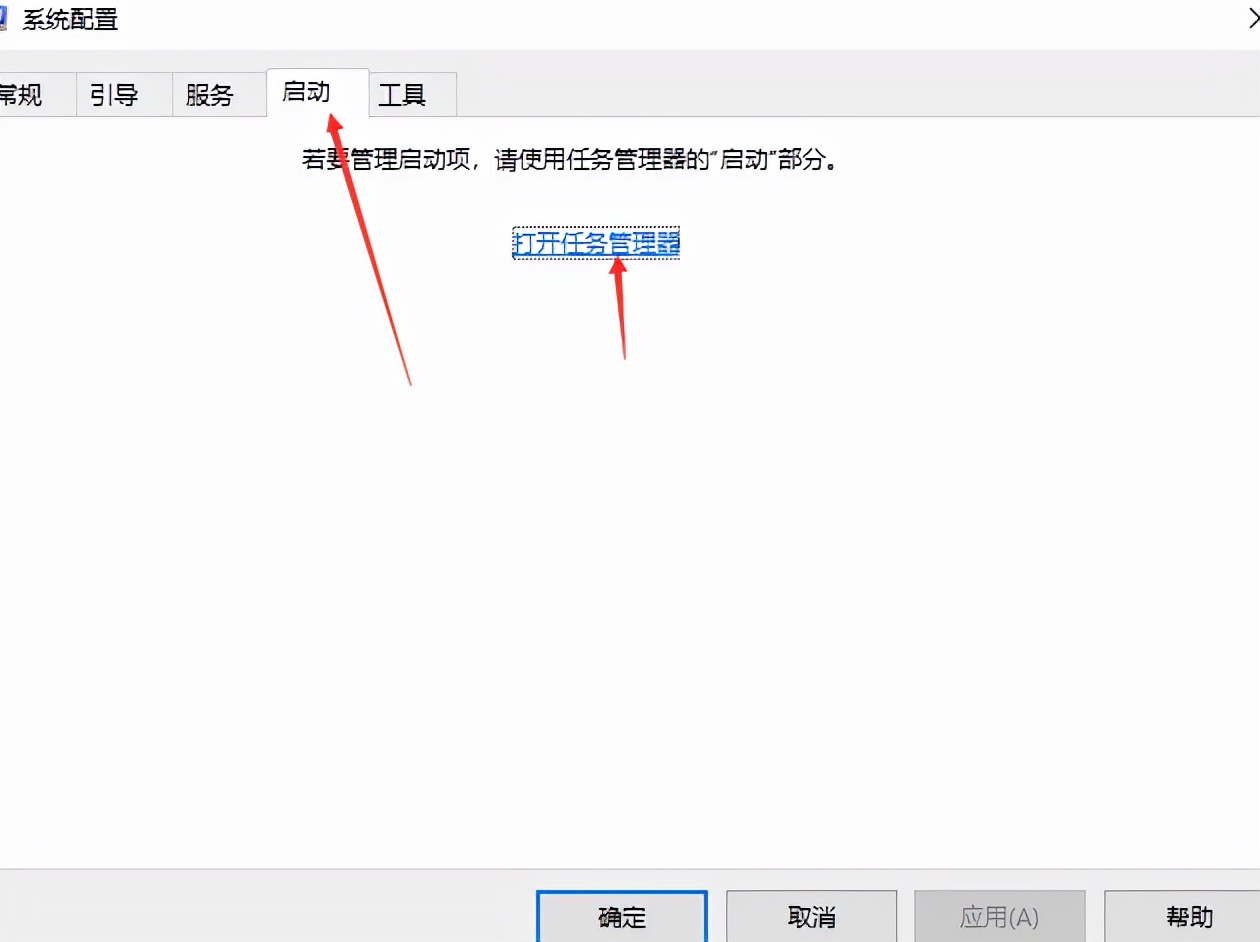win10如何进行优化网络 win10进行优化网络操作方法【详细步骤】
简单到家
 606人浏览
606人浏览
 2023-04-08
2023-04-08
作为每一个计算机用户来说,谁不想自己的电脑网速快的飞起,小编今天就来为介绍几种优化网速的方法,希望对大家有所帮助。

网络优化一:最新Win10系统下载|WIN10 64位旗舰装机版(永久激活)v1809
1、按下win+s 搜索: 控制面板,点击打开搜索结果中的“控制面板”;
win10如何进行优化网络?小编教你优化网络的详细操作方法
2、点击【网络连接】→右键你使用的网络连接并点击【属性】→然后点击最上方的【配置】→点击上方【高级】标签→在【属性】列表中点击【TCP/UDP 校验和卸载(IPv6或者IPv4)】→右边的【值】选择禁用。 也可以尝试把【速度/双工】的【值】调整为【100MB 全双工】。
3、若网卡属性中开启了【电源管理】,请点击该标签,并关闭”允许计算机关闭该设备以节约用电”。
网络优化二:刷新ip地址 重置dns
关于刷新ip地址,刷新dns可参考:教你IP更新、释放、清除DNS的详细操作方法(含win10/8/7/XP)
网络优化三:关闭代理服务器
网络优化四:清理hosts文件
上述内容为转载或编者观点,不代表简单到家意见,不承担任何法律责任。
服务推荐
更多>